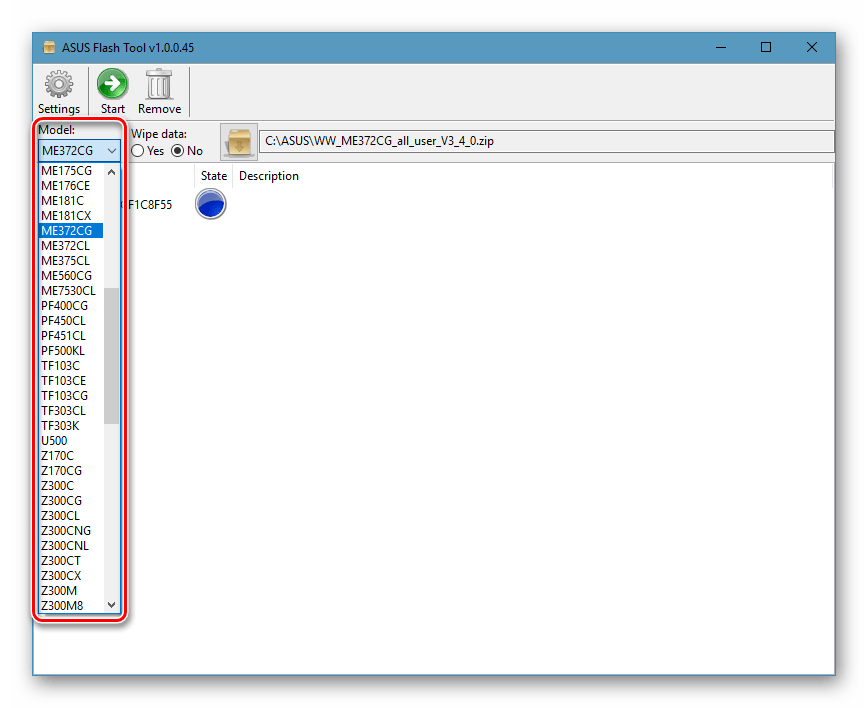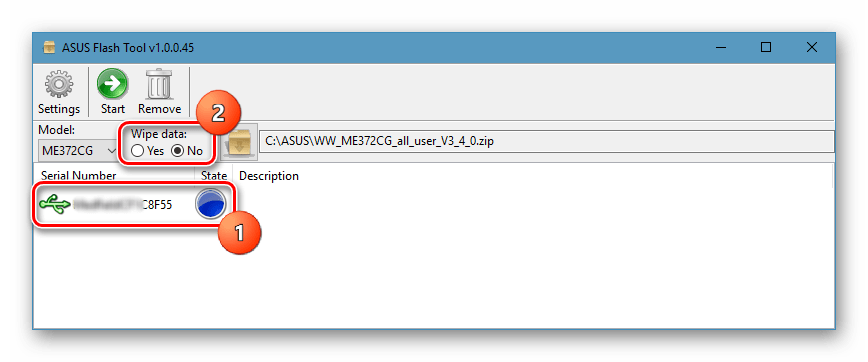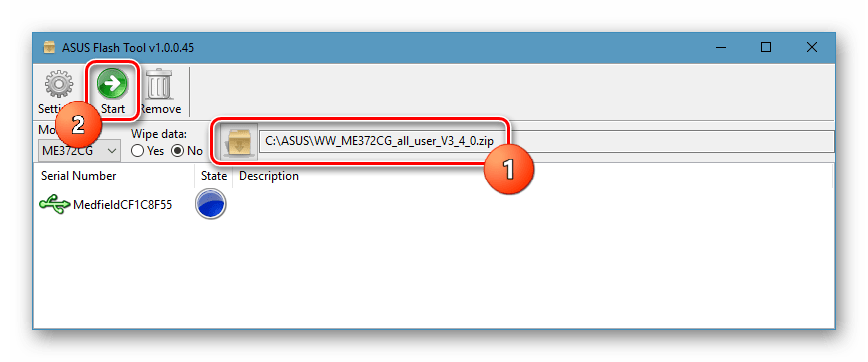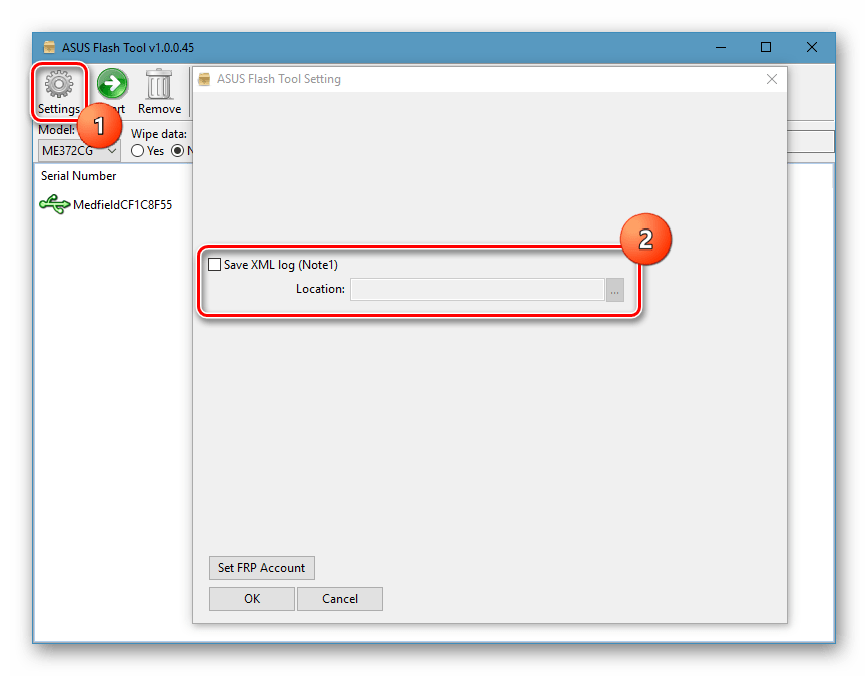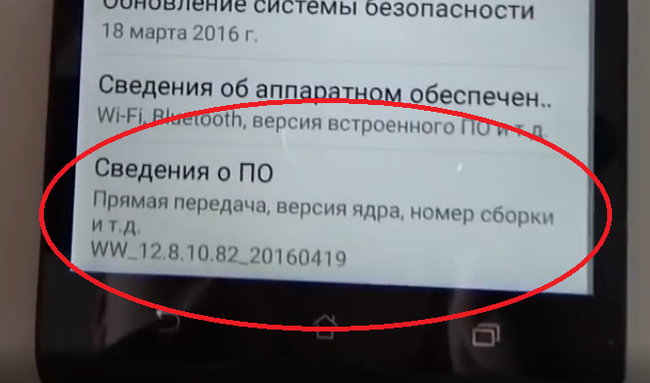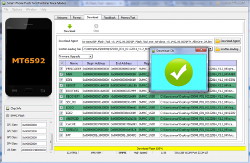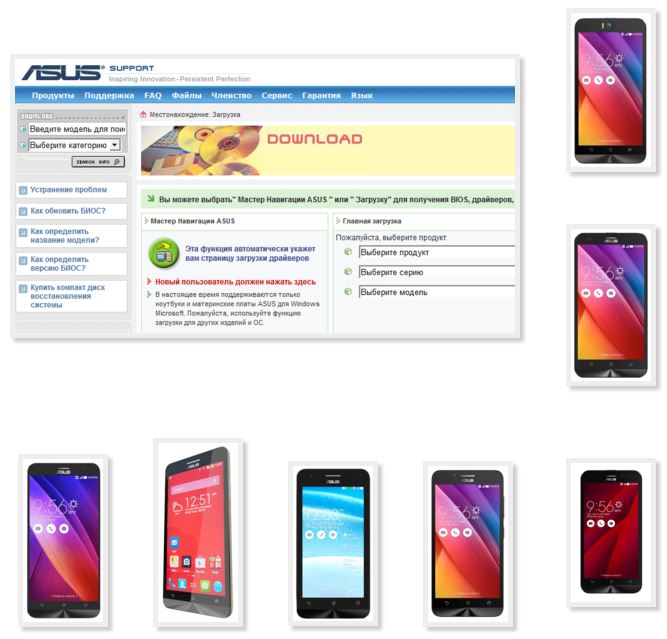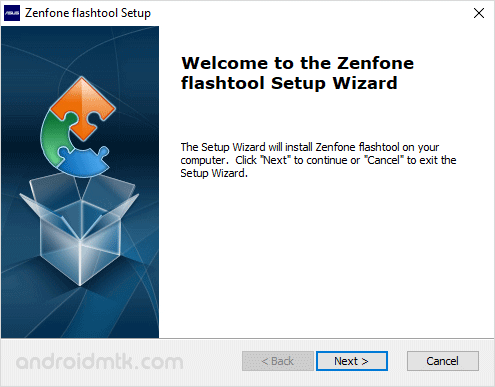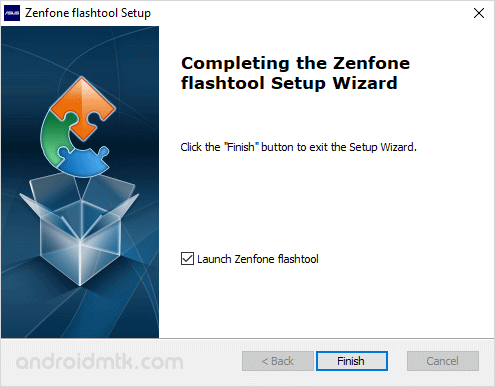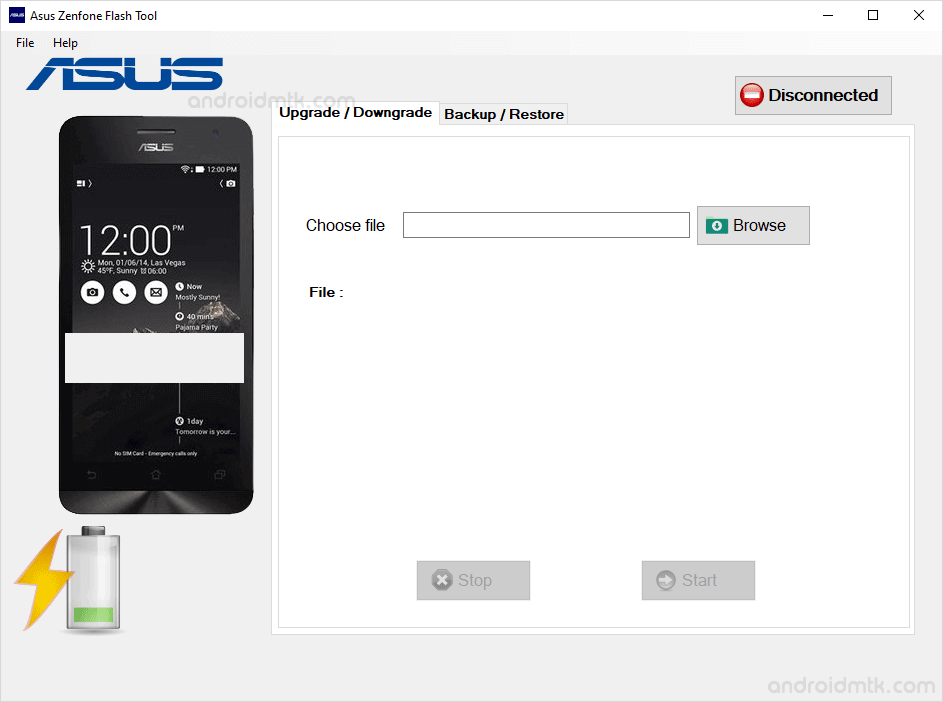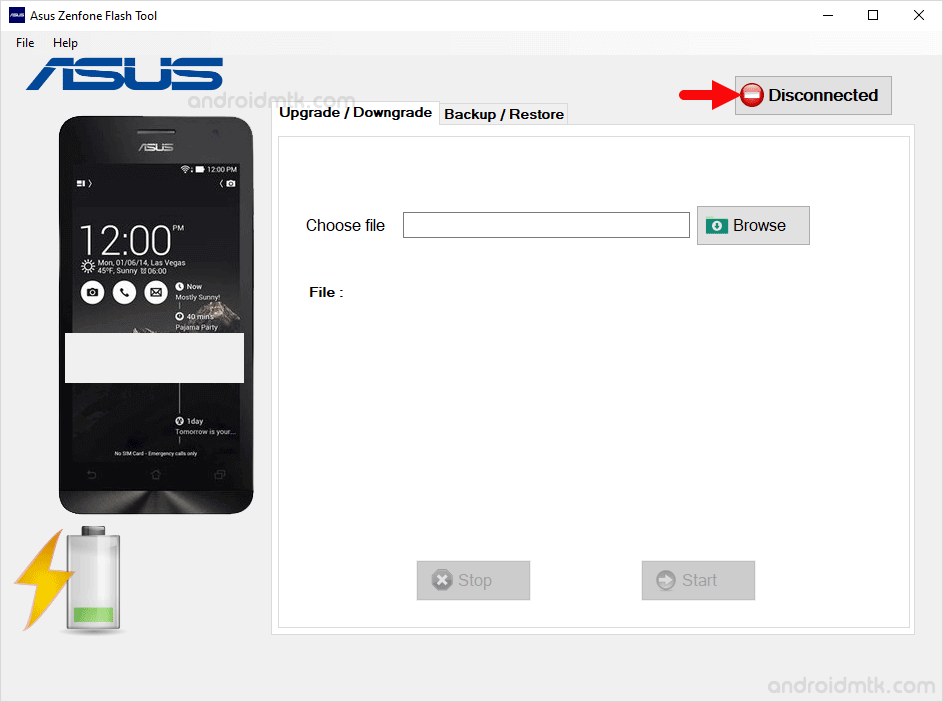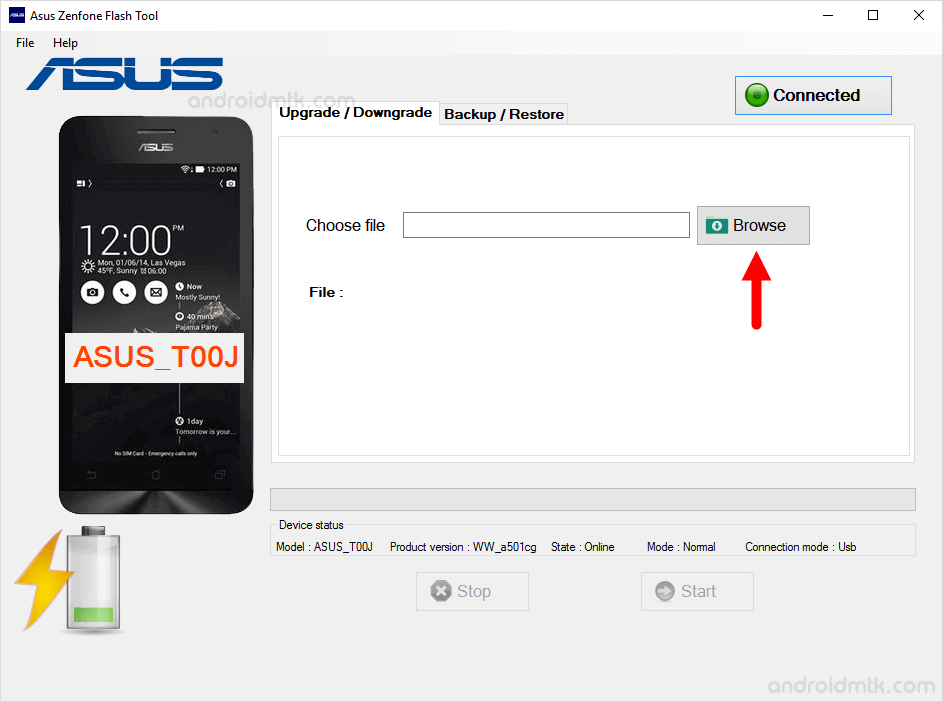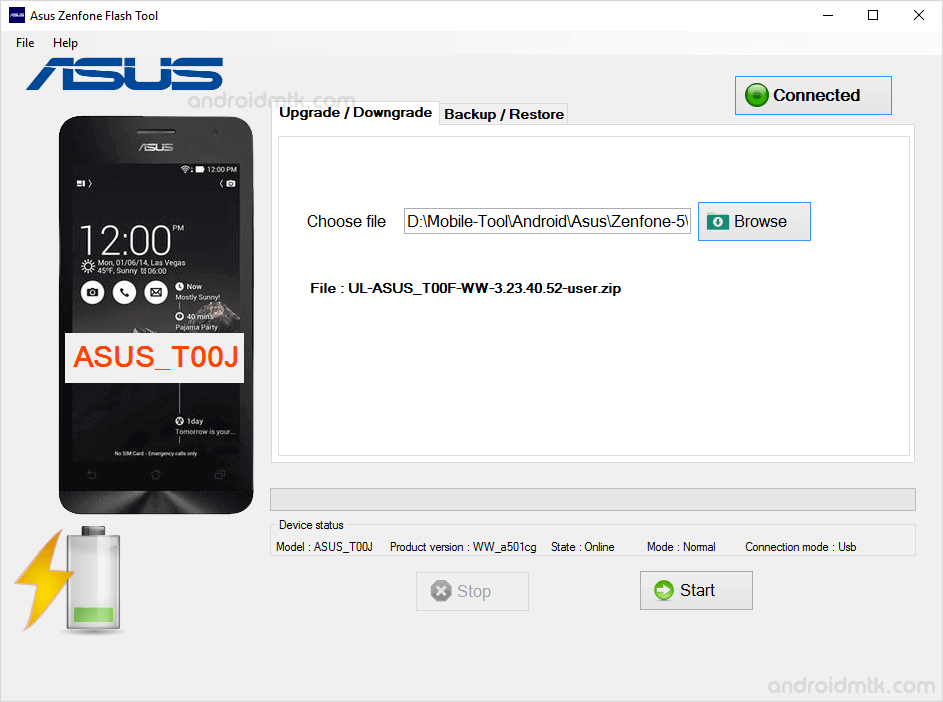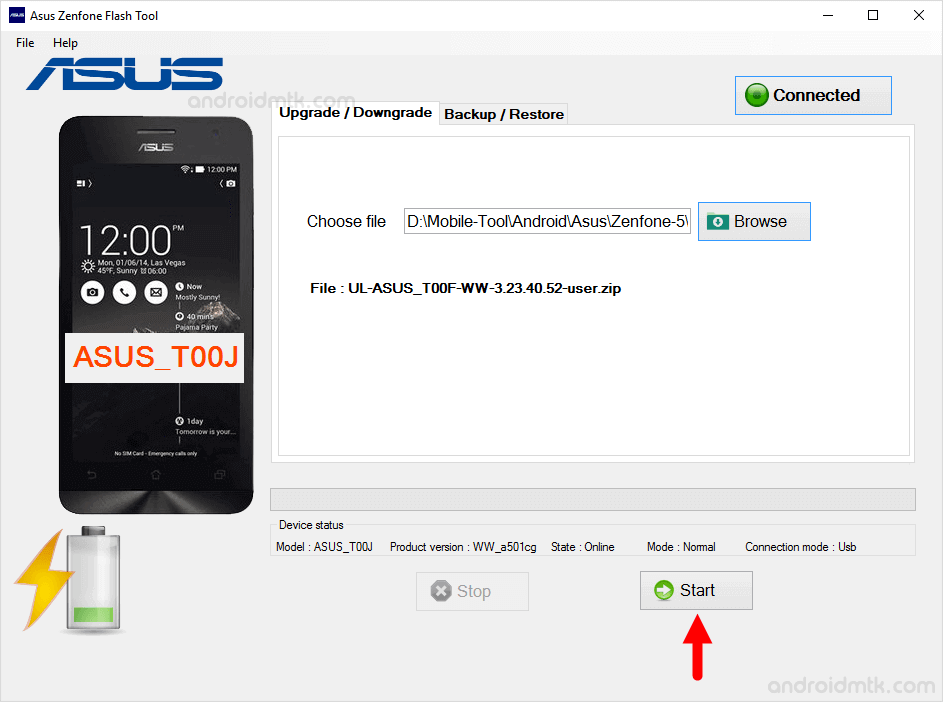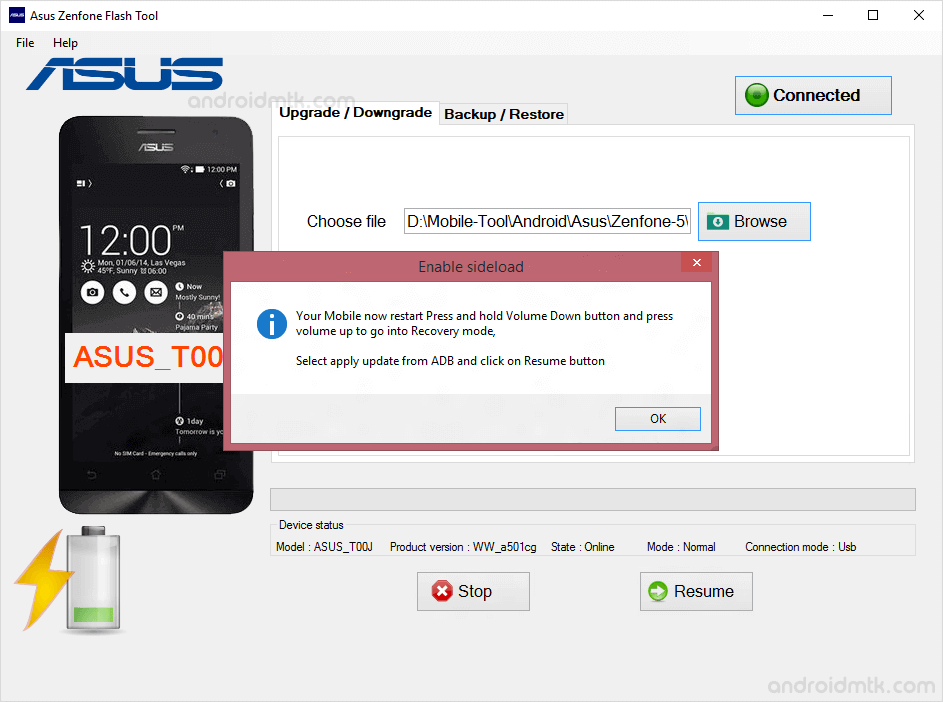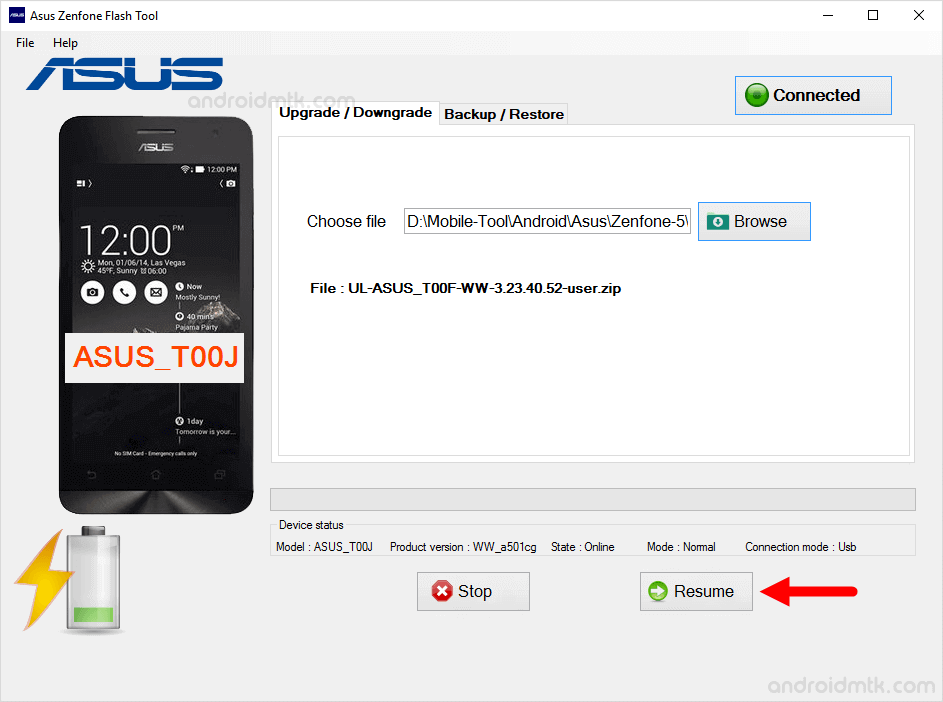Эту коллекцию программ AFT (Asus Flash Tool) я собирал несколько лет. Говорят что есть уже AFT 2.0, но я ей ни разу не пользовался, поэтому ее в коллекции нет, но если вам она нужна я ее выложу. Итак, вот что есть из флэштулов для Асуса на моем файловом хранилище:
— AFT 1.0.0.7
— AFT 1.0.0.11
— AFT 1.0.0.14
— AFT 1.0.0.17
— AFT 1.0.0.24
— AFT 1.0.0.34
— AFT 1.0.0.45
— AFT 1.0.0.69
Пользоваться рекомендую последней и ставить конечно же сначала ее, но если так получается что по какой то причине вашей модели нет в списке моделей, которые можно прошивать этим флэштулом для Асуса, но ставьте по очереди все версии, начиная с самой старшей. Но хотя у меня долгое время стоит 14я версия и ее мне пока хватает.
Где взять прошивку для AFT?
Когда вы поставили программу для прошивки Asus, вам нужна будет сама прошивка. AFT прошивает сервисные прошивки в формате RAW. Но обратите внимание, они должны быть упакованы в zip архив. Если по какой то причине вы не можете найти прошивку сразу в zip, то заархивируйте прошивку любым бесплатным архиватором, например 7zip. Саму прошивку рекомендую брать на официальном сайте, но чаще всего сервисных прошивок там нет, а только для рекавери. В таком случае я беру и вам рекомендую в теме своего аппарата на 4pda, для этого достаточно обычно в любом поисковике написать свою модель Asus **** 4pda (звездочки заменить моделью, например ZC550KL).
Где взять драйвера для Asus?
Итак, у вас есть программа для прошивки асуса, сервисная прошивка, которую мы скачали с 4пда и теперь необходимо поставить драйвера для прошивки. Их может поставить сама программа при установке или их придется поставить самостоятельно, потому что без драйверов прошить ничего не получится!! Драйвера нужны для режима Fastboot, их вы можете взять у меня на сайте в разделе Драйвера. Там же можно взять сразу папку ADB и положить ее например в корень диска C.
Как настроить Asus Flashtool?
Включаем прошивальщик, добавляем нашу прошивку, ставим галочку на Wipe Data, выбираем из списка свою модель, подключаем телефон или планшет к компьютеру в режиме Fastboot (обычно подключаем с зажатым +), ждем пока определиться серийный номер и жмем Старт. Не прерываем пока полностью не прошьется!!
Видеоинструкция и ссылки
Все версии прошивальщика я положил для вас в разделе Программы под кнопкой Программы для Asus, там же вы найдете программы для других процессоров и платформ!!! Ну а ниже, как обычно, универсальная видео инструкция как прошить любой Asus.
-
25.03.2015, 17:44
Brick Top
- Регистрация:
- 03.07.2013
- Сообщений:
- 13,825
- Репутация:
6946
Инструкция по установке заводских прошивок в формате .raw на устройства Asus через Asus Flash Tool
1. Скачайте и установите Asus Flash Tool. Для этого скачайте из вложений внизу архив AsusFlashTool 1.0.0.7.zip, распакуйте его, получите .exe файл, запустите его и установите программу.
2. Далее надо подготовить прошивку в формате .raw для установки через Asus Flash Tool. Программа прошивает только .raw прошивки которые запакованы в .zip архив, то есть прошивку типа .raw не запакованную в архив программа просто «не видит». Кроме того, архив с прошивкой должен быть правильно назван, например WW_ME372CL_5.3.6, где WW — означает World Wide, то есть это международная прошивка, ME372C — модель устройства, а 5.3.6 это версия прошивки. Поэтому берём наш .raw файл и запаковываем его в zip архив с названием как указано в примере выше (только даныне будут ваши, а не из примера). Также, если вы хотите сделать понижение версии прошивки или же прошить ту же самсую версию прошивки что у вас установлена в данный момент, то надо переименовать версию в названии архива на более новую, так как программа может отказаться прошивать старые прошивки.
3. Далее запустите, только что установленный Asus Flash Tool, выберите из меню модель вашего устройства, а затем нажмите на кнопку обзора (иконка с папкой) и выберите подготовленную вами ранее прошивку .raw внутри zip архива (прошивку желательно положить в паку без кириллических символов в названии и без пробелов в корень диска). Теперь выберите в меню Wipe Data, хотите ли вы чтобы все ваши данные были удалены при перепрошивке, рекомендую поставить Yes, так надёжней (если обновляете версию прошивки, то можно поставить No).
4. Далее надо ввести ваше устройство в режим Droidboot, для этого выключите устройство полностью, а затем зажмите и удерживайте на нём кнопку увеличения звука и кновку питания. После переведения устройства в режим Droidboot, подключите его к ПК через USB, Asus Flash Tool должен будет распознать ваше устройство после чего в окне программы отобразится серийный номер устройства.
5. Всё готово к началу прошивки, просто нажмите кнопку Start в окне Asus Flash Tool. Дождитесь окончания прошивки, при этом ни в коем случае не отключайте устройство от ПК (шиться лучше через ноутбук, так как если пропадёт свет, то ПК отключится и прошивка будет прервана, а планшет или смартфон, возможно, «окирпичится»). После прошивки в окне Flash Tool нарисутеся зелёный кружочек, значит прошивка окончена, можно отключить устройство от компьютера и запустить его.
если в выложенной теме нет выбора вашей модели в AFT — попробуйте использовать другую версию прошивальщика: https://yadi.sk/d/k6Q2WJnStvbkQ
Cкачать:
AsusFlashTool 1.0.0.7.zip
-
26.03.2015, 17:34
Fish
- Регистрация:
- 17.08.2013
- Сообщений:
- 34,101
- Репутация:
13222
спасибо за инструкцию
так по-моему любую прошивку в raw-формате можно установить из droidboot (выбрав SD UPDATE) или я ошибаюсь? хотя, наверно, просто не у всех моделей в droidboot есть пункт SD UPDATE
p.s. Прошивка в формате raw — это сервисная прошивка, которую не так легко найти, например с оф. сайта вы её никогда не скачаете. Плюс данной прошивки в том, что она ставится поверх любой прошивки, даже, если, это понижение версии. На некоторых девайсах — это единственный лёгкий способ отката с 4.4 на 4.2.
-
26.03.2015, 17:52
Brick Top
- Регистрация:
- 03.07.2013
- Сообщений:
- 13,825
- Репутация:
6946
Сообщение от Fish
спасибо за инструкцию
так по-моему любую прошивку в raw-формате можно установить из droidboot (выбрав SD UPDATE) или я ошибаюсь? хотя, наверно, просто не у всех моделей в droidboot есть пункт SD UPDATE
p.s. Прошивка в формате raw — это сервисная прошивка, которую не так легко найти, например с оф. сайта вы её никогда не скачаете. Плюс данной прошивки в том, что она ставится поверх любой прошивки, даже, если, это понижение версии. На некоторых девайсах — это единственный лёгкий способ отката с 4.4 на 4.2.
да по-идее их с sdcard можно поставить так же, но можно вот оказывается и с ПК. решил запилить инструкцию. и да raw не часто найдёшь.
-
24.05.2015, 23:30
alexjasko
- Регистрация:
- 24.05.2015
- Сообщений:
- 1
- Репутация:
0
лучше ноутбук с 7 или с 8?
-
24.05.2015, 23:39
Fish
- Регистрация:
- 17.08.2013
- Сообщений:
- 34,101
- Репутация:
13222
Сообщение от alexjasko
лучше ноутбук с 7 или с 8?
с семёркой
-
08.07.2015, 21:03
NotOkey2
- Регистрация:
- 23.04.2015
- Сообщений:
- 2
- Репутация:
0
Говорит что заливаемая прошивка новее чем та которая в телефоне эххх
-
08.07.2015, 22:21
NotOkey2
- Регистрация:
- 23.04.2015
- Сообщений:
- 2
- Репутация:
0
Форматнул данные через Flashboot, залил RAW 6.5.27, обманув Flastool, подкинув ему архив как 6.6.4 иначе флэштул говорил, что версия старая. Прошил, не грузится висит на заставке асус. ЗАколебался уже.
-
09.07.2015, 22:52
Fish
- Регистрация:
- 17.08.2013
- Сообщений:
- 34,101
- Репутация:
13222
Сообщение от NotOkey2
Прошил, не грузится висит на заставке асус. ЗАколебался уже.
попробуй после прошивки сделать Hard reset в DroidBoot и вайпы в стоковом рекавери
-
07.11.2015, 13:22
akbar1982
- Регистрация:
- 13.12.2014
- Сообщений:
- 9
- Репутация:
0
привет Fish,нужна помошь дай ссылку пожалуйсто на сервисную прошивку о котором ты написал вверху привезли asus
memo pad fhd 10 wi-fi me302c висит на лого через fastboot 3-4 прошивок пробывал короче -ошибка flashtool не поддержываеть мой модел,через droidboot sd dowload тоже эти прошивки не щьються так что надежна на тебя,спасибо за ранее ,буду ждать -
07.11.2015, 21:44
Fish
- Регистрация:
- 17.08.2013
- Сообщений:
- 34,101
- Репутация:
13222
Сообщение от akbar1982
привет Fish,нужна помошь дай ссылку пожалуйсто на сервисную прошивку о котором ты написал вверху привезли asus
memo pad fhd 10 wi-fi me302c висит на лого через fastboot 3-4 прошивок пробывал короче -ошибка flashtool не поддержываеть мой модел,через droidboot sd dowload тоже эти прошивки не щьються так что надежна на тебя,спасибо за ранее ,буду ждатьуже дал в другой теме, не нужно писать одно и тоже везде, спасибо
-
23.11.2015, 14:48
Shaman Ivanoff
- Регистрация:
- 25.03.2015
- Сообщений:
- 74
- Репутация:
4
Привет народ подскажите где взять оригинальную прошивку в RAW
-
23.11.2015, 16:42
Fish
- Регистрация:
- 17.08.2013
- Сообщений:
- 34,101
- Репутация:
13222
Сообщение от Shaman Ivanoff
Привет народ подскажите где взять оригинальную прошивку в RAW
для какого устройства?
-
23.11.2015, 19:15
Shaman Ivanoff
- Регистрация:
- 25.03.2015
- Сообщений:
- 74
- Репутация:
4
-
23.11.2015, 20:39
Fish
- Регистрация:
- 17.08.2013
- Сообщений:
- 34,101
- Репутация:
13222
Сообщение от Shaman Ivanoff
asus zenfone2 ze550kl
не могу найти, в Droidboot грузится? пробовал залить прошивку через adb sideload? (прошивку в zip, с оф. сайта)
-
25.11.2015, 21:18
Mr__Mess
- Регистрация:
- 25.11.2015
- Сообщений:
- 1
- Репутация:
0
Не могу найти официальную прошивку для asus fonepad7 ME372CL в .raw формате, который упакован в .zip .
Как можно сделать самому прошивку в raw формате или подскажите, пожалуйста, где можно найти, чтобы прошить через fastboot.
Сам планшет включается и дальше надписи «asus» не грузится. droidboot меню работает нормально. fastboot распознает тоже нормально, но прошивки, скачанные с офф сайта и переименованные по образцу не кушает. Говорит что, не может открыть «can’t open C:fastbootWW_ME372CL_6.4.1.zip»История поломки: ребенок играл и minecraft видимо и неаккуратно нажал на какую то фишингую ссылку, которая гласила «кучи вирусов на вашем устройстве и бла бла бла», после чего появилось изображение дохлого дройда (вместо глаз крестики). После перезагрузки не идет дальше надписи «asus», как и говорил ранее.
Прошился. Удачно.
Если нужна прошивка, обращайтесь. -
26.11.2015, 01:19
Fish
- Регистрация:
- 17.08.2013
- Сообщений:
- 34,101
- Репутация:
13222
Сообщение от Mr__Mess
Не могу найти официальную прошивку для asus fonepad7 ME372CL в .raw формате, который упакован в .zip .
Как можно сделать самому прошивку в raw формате или подскажите, пожалуйста, где можно найти, чтобы прошить через fastboot.они только в сервисных центрах
Сообщение от Mr__Mess
Сам планшет включается и дальше надписи «asus» не грузится. droidboot меню работает нормально. fastboot распознает тоже нормально, но прошивки, скачанные с офф сайта и переименованные по образцу не кушает. Говорит что, не может открыть «can’t open C:fastbootWW_ME372CL_6.4.1.zip»
а как ты её пробовал установить? через adb sideload? или как?
-
04.02.2016, 21:49
RADIKDGAN
- Регистрация:
- 04.02.2016
- Сообщений:
- 1
- Репутация:
0
Сообщение от Mr__Mess
Не могу найти официальную прошивку для asus fonepad7 ME372CL в .raw формате, который упакован в .zip .
Как можно сделать самому прошивку в raw формате или подскажите, пожалуйста, где можно найти, чтобы прошить через fastboot.
Сам планшет включается и дальше надписи «asus» не грузится. droidboot меню работает нормально. fastboot распознает тоже нормально, но прошивки, скачанные с офф сайта и переименованные по образцу не кушает. Говорит что, не может открыть «can’t open C:fastbootWW_ME372CL_6.4.1.zip»История поломки: ребенок играл и minecraft видимо и неаккуратно нажал на какую то фишингую ссылку, которая гласила «кучи вирусов на вашем устройстве и бла бла бла», после чего появилось изображение дохлого дройда (вместо глаз крестики). После перезагрузки не идет дальше надписи «asus», как и говорил ранее.
Прошился. Удачно.
Если нужна прошивка, обращайтесь.Скиньте пожалуйста ссылку где можно скачать прошивку raw me372cl
-
04.02.2016, 22:07
Fish
- Регистрация:
- 17.08.2013
- Сообщений:
- 34,101
- Репутация:
13222
Сообщение от RADIKDGAN
Скиньте пожалуйста ссылку где можно скачать прошивку raw me372cl
держи ссылку, в архиве raw прошивка
-
25.02.2016, 10:00
Богдан Знайченко
- Регистрация:
- 25.02.2016
- Сообщений:
- 1
- Репутация:
0
Добрый день
UL-P01Z-WW-12.26.4.45-user нужна такая прошивка только raw -
25.02.2016, 16:04
Fish
- Регистрация:
- 17.08.2013
- Сообщений:
- 34,101
- Репутация:
13222
Сообщение от Богдан Знайченко
UL-P01Z-WW-12.26.4.45-user нужна такая прошивка только raw
я так понимаю это модель Z170C? или Z170CG? для CG вот тут есть прошивка
Содержание
- Модели девайсов для прошивки
- Применение
- Настройки программы
- Достоинства
- Недостатки
- Скачать ASUS Flash Tool
- Вопросы и ответы
Компания ASUS занимает одно из первых мест в мире среди производителей Android-устройств – смартфонов и планшетов. Несмотря на довольно высокое качество аппаратной и программной составляющей девайсов торговой марки, устройства ASUS могут потребовать от своих пользователей проведения процедуры прошивки и восстановления. В решении этого вопроса очень часто помогает утилита ASUS FlashTool.
ASUS Flash Tool (AFT) – программное обеспечение, с помощью которого выполняется единственная операция – осуществление прошивки одного из Android-решений производителя для обновления программного обеспечения и/или устранения проблем в его работе.
Модели девайсов для прошивки
К преимуществам AFT следует отнести большой список моделей устройств Асус, с которыми способна работать программа. Их выбор постоянно расширяется, а для начала работы приложения необходимо определить конкретное устройство, перечень которых доступен в выпадающем списке, вызываемом из главного окна программы.
Применение
Поскольку приложение не обладает широким функционалом, его интерфейс не перегружен лишними элементами. Для выполнения прошивки смартфона или планшета через программу, пользователю, помимо выбора модели устройства, необходимо лишь определить правильность подключения девайса с помощью специального индикатора и отображающегося серийного номера (1). Также доступен выбор, будет ли осуществляться перед процедурой прошивки очистка раздела Data (2).
Перед началом загрузки файла прошивки в устройство программа требует указания пути к нему (1) и нажатия кнопки «Start» (2).
Вот и все основные действия, доступные в приложении.
Настройки программы
Дополнительно стоит отметить настройки программы, а точнее практическое их отсутствие. В окне, вызываемом нажатием кнопки «Settings», для изменения доступен единственный пункт – создание или отказ от лог-файла процедуры прошивки. Сомнительная в плане практического применения возможность.
Достоинства
- Прошивка устройства осуществляется очень просто и не вызывает сложностей даже у неподготовленных пользователей;
- Поддержка широкого перечня моделей ASUS.
Недостатки
- Отсутствие русского языка интерфейса;
- Отсутствие у пользователя возможности, каким-либо образом повлиять на процесс прошивки;
- Отсутствие встроенной системы защиты от неверных действий пользователя, в частности загрузки в программу файла-образа от «не своей» модели устройства, что может привести к повреждению аппарата.
Для конечного потребителя Android-устройств Asus утилита ASUS Flash Tool может служить в целом неплохим инструментом для обновления ПО, необходимо лишь взвешенно подходить к выбору файлов прошивок и загружать их исключительно с официального сайта производителя. Кроме того, приложение может помочь в устранении определенных проблем с девайсом и при этом не требует введения каких-либо команд и осуществления выбора настроек.
Скачать ASUS Flash Tool
Загрузить последнюю версию программы
Похожие программы и статьи:
ASUS Flash Tool
Рейтинг:
4.27 из 5
(230 голосов)
Система: Windows 7, 8, 8.1, 10, XP, Vista
Категория: Обзоры программ
Размер: 105 MB
Язык: Английский
Версия: 1.0.0.55
Asus Flash Tool — программа для проведения процедуры обновления ПО и прошивки Android-устройств, выпущенных компанией Asus. Простой в применении, но малофункциональный инструмент.
Как вам эта программа?
Содержание
- ASUS Flashtool
- Описание
- Процедура обновления
- Asus Flash Tool
- Какие бывают программы для прошивки ASUS
- Где взять прошивку для AFT?
- Где взять драйвера для Asus?
- Как настроить Asus Flashtool?
- Видеоинструкция и ссылки
- Общая инструкция прошивки Asus смартфонов через recovery
- Найдены возможные дубликаты
- Андроид ремонтеры
- Правила сообщества
- Программа FlashTool
- Преимущества FlashTool
- Системные требования Flash Tool
- Функциональные возможности
- Бесплатная версия FlashTool
- Самостоятельно прошить андроид на модель Asus, программа на компьютер
- Прошивка Перепрошивка смартфонов asus zc500tg, zd551kl, 500 и других моделей.
- Загрузить firmwares, программы, прошивальщики и прошивки asus.
- Скачать бесплатно firmware для телефона asus.
- Инструкция по прошивке asus.
- Инструкция по перепрошивке asus ze551ml, 6
Описание
ASUS Flashtool – программа, официально представленная производителем электроники, с помощью которой можно обновлять версию прошивки мобильных телефонов и планшетных компьютеров серии Zenfone.
Flashtool – это небольшое приложение, которая позволяет устанавливать новую версию ОС Андроид и фирменные надстройки Zenfon Launcher, на устройства данного модельного ряда. Разработчик заявляет, что программа предназначена исключительно для телефонов и планшетов Zenfon. Ее нельзя использовать для обновления ОС устройств других серий, и уж тем более на девайсах других производителей. Тем не менее, на тематических форумах есть информация, что некоторым пользователям удавалось прошивать с помощью программы устройства бренда «Padfone». Данную информацию нельзя назвать на сто процентов достоверной, поскольку представители ASUS, ответственные за разработку приложения заявили, что их продукт работает исключительно с «белым» ROM.
Процедура обновления
Программа отличается простотой использования. Все элементы управления, необходимые пользователю расположены на главном окне. На первом этапе необходимо нажать на кнопку «BROWSE», расположенную рядом с полем «CHOOSE FILE» и выбрать прошивочный файл с помощью используемого браузера. Сделать загрузку данного файла можно непосредственно с сайта компании разработчика. После того, как будет указан путь к Rom, пользователю нужно будет подождать, когда полностью заполниться индикатор выполнения. Следует обратить внимание, что для того, чтобы программа корректно распознала телефон или планшетный компьютер, подключенный к ПК, на устройстве нужно активировать режим отладки через USB кабель.
Важной особенностью программы является возможность создания точки возврата текущей версии прошивки, с целью ее восстановления в будущем. Сделать это также просто, как и обновить ПО девайса. Необходимые для этого элементы расположены в разделе «BACKUP-RESTORE».
Источник
Какие бывают программы для прошивки ASUS
Эту коллекцию программ AFT (Asus Flash Tool) я собирал несколько лет. Говорят что есть уже AFT 2.0, но я ей ни разу не пользовался, поэтому ее в коллекции нет, но если вам она нужна я ее выложу. Итак, вот что есть из флэштулов для Асуса на моем файловом хранилище :
Пользоваться рекомендую последней и ставить конечно же сначала ее, но если так получается что по какой то причине вашей модели нет в списке моделей, которые можно прошивать этим флэштулом для Асуса, но ставьте по очереди все версии, начиная с самой старшей. Но хотя у меня долгое время стоит 14я версия и ее мне пока хватает.
Где взять прошивку для AFT?
Когда вы поставили программу для прошивки Asus, вам нужна будет сама прошивка. AFT прошивает сервисные прошивки в формате RAW. Но обратите внимание, они должны быть упакованы в zip архив. Если по какой то причине вы не можете найти прошивку сразу в zip, то заархивируйте прошивку любым бесплатным архиватором, например 7zip. Саму прошивку рекомендую брать на официальном сайте, но чаще всего сервисных прошивок там нет, а только для рекавери. В таком случае я беру и вам рекомендую в теме своего аппарата на 4pda, для этого достаточно обычно в любом поисковике написать свою модель Asus **** 4pda (звездочки заменить моделью, например ZC550KL).
Где взять драйвера для Asus?
Итак, у вас есть программа для прошивки асуса, сервисная прошивка, которую мы скачали с 4пда и теперь необходимо поставить драйвера для прошивки. Их может поставить сама программа при установке или их придется поставить самостоятельно, потому что без драйверов прошить ничего не получится!! Драйвера нужны для режима Fastboot, их вы можете взять у меня на сайте в разделе Драйвера. Там же можно взять сразу папку ADB и положить ее например в корень диска C.
Включаем прошивальщик, добавляем нашу прошивку, ставим галочку на Wipe Data, выбираем из списка свою модель, подключаем телефон или планшет к компьютеру в режиме Fastboot (обычно подключаем с зажатым +), ждем пока определиться серийный номер и жмем Старт. Не прерываем пока полностью не прошьется!!
Видеоинструкция и ссылки
Все версии прошивальщика я положил для вас в разделе Программы под кнопкой Программы для Asus, там же вы найдете программы для других процессоров и платформ. Ну а ниже, как обычно, универсальная видео инструкция как прошить любой Asus.
Источник
Общая инструкция прошивки Asus смартфонов через recovery
Полазив по инету практически не нашел развернутое описание прошивки Asus смартов.
Решил описать процесс и подготовку, фото буду брать с просторов инета.
Сама инструкция подразумевает, что будем шить full версию прошивки, а не OTA обновление. Хотя принцип один и тот же, но есть отличие.
Так же за ваши действия ответственности не кто не несет, все делает на свой страх и риск.
И так сама подготовка:
1) Нам нужна SD карта минимум на 8Gb 10 класса.
2) Ищем прошивку под свой аппарат (прошивка должна быть той же версии или выше смотрим ниже фото), для этого смотрим свою модель, не ZenFon, а например ZE554KL. Пишется она или на крышке или под АКБ, если съемная.
Если не хочется лазить в дебрях офф сайта, можно скачать с других ресурсов типа 4PDA. Незабываем пользоваться поиском)
3) Аппарат должен быть заряжен минимум на 80%. (лучше не рисковать, да же если вы уверены что хорошо держит заряд)
4) В процессе будут стерты все данные, заранее делаем сохранения всего, что надо и выходим из аккаунту google. А иначе получим блокировку. В теории можно не выполнять стирание данных, но как показывает практика, если у вас не OTA обновление, то можно получить кирпич.
Приступаем к работе:
1) Теперь подготавливаем SD карту, форматируем под FAT32 (стандартный размер кластера «4096») и закидываем прошивку в формате zip в корень карты. В zip архиве не должно быть больше архивов.
2) Выключаем аппарат вставляем карту и зажимаем клавишу громкости «-» и включение, как только появится логотип отпускаем кнопку вкл. Ждем появления меню boot. На некоторых моделях Громкость «+» и вкл и сразу попадаем в recovery.
2.1) Если все же у вас через boot. Как только появилось меню boot отпускаем все кнопки и кнопкой громкости «+» выбираем пункт recovery и громкостью «-» подтверждаем.
3) Попадаем в recovery в некоторых моделях и версиях recovery может сразу начаться процесс прошивки, по ее завершению надо сделать wipe data (описано далее). Если нет то делаем так, у вас появится лежачий андройд с восклицательным знаком, одновременно зажимаем на секунду клавишу громкости «+» и вкл. Откроется меню recovery (видим на картинке ниже), сначала выбираем клавишами громкости пункт (в теории можно его не делать, но как писал выше, можно получить кирпич) Wipe data/factory reset (сотрутся все данные в телефоне, делаем сохранение данных если надо и не забываем выйти с googel аккаунта) подтверждаем кнопкой вкл.
5) Как только прошилось внизу будет лог и надпись successful, если были ошибки то будет fail или failed. (причины зависит от кода ошибки, может быть программная ошибка взяли прошивку старее установленной или проблемы с железом)
6) Если удачно (successful) то выбираем пункт reboot system now и ждем когда аппарат загрузится.
Все. Проходим первоначальные настройки и пользуемся.
Найдены возможные дубликаты
Андроид ремонтеры
236 постов 2.1K подписчиков
Правила сообщества
Просьба выкладывать посты только по программной части ремонта, а не аппаратной.
Лучше зайти на форум 4pda или на xda и найти инструкцию и софт к своему смартфону. Так будет и правильнее, и проблем меньше.
1) На первом месте я упомянул 4pda, там всё, обычно, разжевано значительно более детально, нежели у ТСа
2) Приведенная инструкция не сработает на всей линейке телефонов с MTK процессорами.
3)У каждого смартфона свои нюансы. И лучше о них знать заранее, иначе можно получить кирпич и хорошо, если это окажется бутлуп, а не что-то более другое.
Ну и зачем сюда было унылую, нерабочую и узкоспециализированную копипасту публиковать, лазИельщик?
Ты хвастун, а не мастер и закончим на этом.
А почему хвастун? Ты, опубликовав это считаешь всех, гм, школьниками, а себя Д’Артаньяном. При этом понаписывал лютый и безграмотный бред.
1. А что, к примеру, 8 класс или 12й категорически не годятся? И абсолютно точно ВСЕ смартфоны имеют слот под SD карту?
3. Верно отчасти. Работа от зарядника тоже не запрещена.
6. (1) Несомненно, размер кластера в 4 килобайта играет ключевую роль /*нет*/
7. (2) В некоторых моделях попасть в recovery таким способом не получится.
8. (2.1) Если телефон перешел в состояние «жду прошивку по проводу», то меню для перехода в загрузчик там не будет (у 99,99%)
10. (4) «Джем завершения». Повидло, мля.
11. (5) «будет лог». лог будет только в определенных версиях recovery, и только если собравший recovery асусовец выставил «Y» в кондишене. «если были ошибки то будет fail или failed». Error или unsuccessful не может быть, верьте мастеру. «причины зависит от кода ошибки». может наоборот. да и вариант «битый файл» почему-то оказался за бортом
Источник
Скачать бесплатно FlashTool на русском языке:
Программное обеспечение FlashTool помогает обновить образы самых распространенных операционных систем Android. Этот прошивальщик способен справится с любым смартфоном или планшетом, функционирующим на базе такой ОС. Среди преимуществ приложения: небольшой вес, оперативная работа, высокая эффективность, простое меню, удобное в использовании, поддержка практически любых устройств с операционной системой Android. Программа оснащена развернутой инструкцией по управлению, с которой под силу разобраться даже новичку.
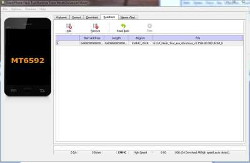
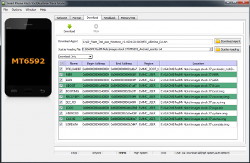
Скачать бесплатно Flash Tool на русском языке смогут те пользователи, оборудование которых соответствует нескольким условиям:
Таковы системные требования к этому программному продукту. При соблюдении условий он будет работать бесперебойно.
Функциональные возможности
Последняя версия Flash Tool 5 для перепрошивки доступна для загрузки с нашего официального сайта. Чтобы выполнить работу при помощи этого программного обеспечения необходимо, чтобы зарядка планшета или телефона была не менее 50%, был доступен кабель передачи данных. При соблюдении этого требования следует скачать утилиту и установить на компьютер под управлением Windows. Перед использованием программы необходимо найти подходящую прошивку и драйвера для своего устройства. Далее необходимо выключить телефон и осуществить через панель управления запуск диспетчера. После того как компьютер «нашел» неопознанное устройство следует выбрать пункт под названием обновить драйвер, выбрать путь к архиву и дождаться завершения установки.
Прошивка смартфона с помощью FlashTool очень удобна. Это программное обеспечение справится с обновлением такого оборудования, как Fly, Sony Xperia, Lenovo, Samsung, HTC, Asus, LG и т.д. Разработчик приложения постоянно обновляет и совершенствует свое решение, расширяя список поддерживаемых устройств.
В итоге программа FlashTool v5 обладает достаточно мощным функционалом:
Чтобы полноценно пользоваться приложением необходимы Root-права. Это программное решение востребованного среди владельцев оборудования, произведенного в Китае. Такие устройства обладают хорошими техническими характеристиками, но их прошивка оставляет желать лучшего. Прошивальщик FlashTool, работая через ноутбук или стационарный компьютер, поможет обновить или установить требуемое программное обеспечение, улучшить производительность, сделать использование планшета или смартфона более простым, понятным и удобным.
Обзор программы FlashTool
FlashTool.exe – приложение, способное сделать так, чтобы владельца полностью устраивал функционал мобильного устройства (планшета или телефона). Это популярное программное решение предназначено для пользователей, которые хотят установить прошивку, то есть базовый элемент, отвечающий за функциональные возможности оборудования. Обновляя устройство, можно ускорить работу аппарата, избавиться от ошибок и «багов». Применяя прошивальщик, пользователь сможет добавить новые возможности для своего мобильного оборудования.
Обратите внимание. Приложение FlashTool является сторонней программой для Вашего аппарата. Все действия, которые выполняются при помощи этого решения, пользователь осуществляет на свой страх и риск. Если Вы не уверены, что справитесь самостоятельно, лучше обратиться за профессиональной помощью. Опытный мастер сможет выполнить прошивку телефона или планшета, придерживаясь определенной технологии и установленных правил. Однако тысячи пользователей применяют FlashTool и никаких проблем не возникает. Скачивайте программу и используйте ее для того, чтобы Ваш мобильный аппарат был более производительным, функциональным и удобным в использовании.
© 2016-2021 Скачать FlashTool с официального сайта
Источник
Самостоятельно прошить андроид на модель Asus, программа на компьютер
Прошивка Перепрошивка смартфонов asus zc500tg, zd551kl, 500 и других моделей.
— если телефон не включается, хотя причина может быть и не в прошивке;
— если телефон постоянно глючит и перезагружается;
— если сделана неудачная прошивка и телефон нужно вернуть в исходное состояние;
— если требуется установить последую, самую современную версию прошивки;
Загрузить firmwares, программы, прошивальщики и прошивки asus.
Далее список необходимых программ и firmwareов.
Скачать бесплатно firmware для телефона asus.
Инструкция по прошивке asus.
Как правильно прошить смартфон. Инструцкия по прошивке на примере телефона asus ze551ml, 6.
По ссылкам размещенным выше загружаем и распаковываем на локальный диск компьютера все архивы.
В смартфоне заходим в Настройки->Для разработчика и включаем отладку по USB.
Подключаем USB кабель от телефона к компьютеру и устанавливаем firmwares.
Отсоединяем телефон от компьютера, выключаем его и вынимаем аккумулятор.
Запускаем на компьютере программу SP Flash Tool, она нужна для заливки новой прошивки на телефон.
В окне программы нажимаем кнопку Scatter-loading и в открывшемся окне выбираем файл MT6589_Android_scatter_emmc.txt (найти его можно в папке с другими файлами новой микропрограммы). После открытия, в программе будут прописаны все пути к необходимым для обновления файлам.
Теперь нажимаем кнопку Download. На любые всплывающие сообщения отвечаем «Да».
Подключаем смартфон (с помощью USB кабеля) к компьютеру, новая прошивка начнет заливаться в наше устройство автоматически.
По окончании процесса появится окно с зеленым кружком. Можно отсоединять телефон от ПК и включать его.
Подробнее о том как это сделать, можно посмотреть в видео инструкции:
Инструкция по перепрошивке asus ze551ml, 6
Еще один пример. Инструкция по прошивке мобильного телефона asus ze551ml, 6.
Прошивка для телефона asus ze551ml, 6: скачать прошивки для
Прошивка asus ze551ml, 6
1. Для обновления прошивки на asus ze551ml, 6 необходимо скачать прошивку по ссылке выше, загрузчик Smart Phone Flash Tool и USB firmware.
2. Включить телефон, подсоединить USB кабель и установить firmware.
3. После установки firmwareов выключите аппарат.
4. Запустить программу загрузчик «Flash tool.exe».
5. Нажмите “Download Agent” и выберите файл «MTK AlllnOne DA.bin» (в папке с загрузчиком).
6. Нажмите “Scatter-loading” и выберите файл «MT6573 Android scatter.txt» (в папке с прошивкой).
7. Снимите галочку с «PRELOADER», нажмите на “Download” и подсоедините USB кабель.
8. После загрузки прошивки, загрузчик покажет статус установки програмного обеспечения.
Примечание: При подключении телефона, программа должна его увидеть и начать прошивку. Если телефон не обнаруживается, то отключите его от компьютера, вытащите и вставьте батарею и заново подключите к компьютеру
И еще один пример прошивки смартфона asus ze551ml, 6. Другие модели телефонов прошиваются аналогично. Главное найти нужную прошивку для своей модели телефона. Найти их можно в сети интернет через Яндекс. Еще могу порекомендовать хороший сайт с прошивками proshivku.ru
Итак, за пример берется прошивка asus ze551ml, 6.
Первое, что нужно сделать – это скачать саму прошивку. Она представляется в виде архива в zip-формате. Распаковывать его не надо, так как есть сбросить на внешний носитель памяти, то есть SD-карту.
Следующее что нужно сделать – это выключить телефон и полностью зарядить его батарею. После того как аккумулятор полностью зарядится, надо извлечь зарядное устройство и вытащить батарею, а где-то через 30-40 секунд поместить ее обратно в телефон.
Далее нажимаем кнопку питания и в течение 1-2 секунд удерживаем ее, одновременно зажимая клавишу, которой уменьшается громкость. Эти две кнопочки необходимо удерживать до тех пор, пока на экране телефона не появится логотип компании изготовителя – asus ze551ml, 6. После этого нужно отпустить клавишу включения/выключения, но уменьшение громкости необходимо удерживать до появления логотипа компании «Андроид». После его появления нужно отпустить кнопку громкости и один раз нажать вверх, то есть увеличить громкость. Этой же кнопкой пользуемся при перемещении по пунктам меню, а выбор необходимой опции выбираем клавишей питания. Выбираем пункт меню «apply update from external storage», далее выбираем тот архив, который сохранили на внешний носитель памяти.
Далее просто ждем, пока завершится процесс установки. После этого выбираем пункт меню «reboot system now», телефон должен перезагрузиться.
На этом прошивка asus ze551ml, 6 завершена. Как видите, в процессе установки операционной системы на телефон нет ничего тяжелого и сделать это реально самостоятельно, не прибегая к платным услугам сервисных центров или «кустарей» самоучек.
Скачивать прошивки на современные модели asus лучше всего с официального сайта производителя телефонов, сделать это можно перейдя по ссылке: скачать
По ссылке размещенной выше по тексту можно бесплатно скачать и прочитать описание о том как можно сделать прошивку для андроид телефона asus ze551ml, 6 и других моделей. На этой странице размещено видео обзор и инструкция, о том как можно перепрошить смартфон самостоятельно, здесь есть прошивка на телефон бесплатно, через официальный сайт.
Источник
Updated on Monday, July 3rd, 2023
These are instructions on how to use Asus Zenfone Flash Tool to Flash or install Stock Firmware on any Asus smartphones and tablets.
Requirements: To follow the below tutorial, you need to have the Stock firmware of your Asus smartphones or tablets.
Flash or install Firmware on Asus Device using Asus Zenfone Flash Tool
- Download and install Asus USB Driver on your computer (if in case you have already installed the Asus USB Driver then SKIP this step).
- Download and install the Asus Zenfone Flash Tool on the computer.
- Once Asus Zenfone Flash Tool is installed, Open it.
- Once it is launched, you will be able to see the following screen:
- Connect your Asus Smartphone or Tablet to the computer.
- Click on the Disconnected button to Connect your device to the Tool.
- Once your device is successfully connected, you will be able to see the Connected button with Greenlight.
- Now, Click on the Browse button and locate the Asus Firmware on your computer (assuming you have already downloaded the Stock Firmware of your Asus device on the computer).
- Once Firmware is loaded, Click on the Start button to begin the flashing process.
- Now, your device will restart automatically.
- Now, Press and Hold Volume Down + Volume UP key to boot into the recovery mode.
- Now, Under the recovery mode Select Apply Update from ADB.
- Now, Click on Resume Button to resume the Flashing process.
The flashing process may take up to 5-10 minutes to get completed. Once it is done, Restart the device and disconnect it from the computer.
Notes
[*] Caution: Take a backup of your personal data before following the above tutorial, as because your personal data will be permanently deleted after flashing the firmware on your Asus Device.
[*] Asus Stock Firmware: If you are looking for the original firmware for your device, then head over to Download Asus Stock Firmware page.
[*] Asus USB Driver: If you are looking for the original USB Driver for your device, then head over to Download Asus USB Driver page.
[*] Credits: Asus Zenfone Flash Tool is created and distributed by Pawneshwar Gupta (developer). So, full credit goes to him for sharing the application for free.


 AsusFlashTool 1.0.0.7.zip
AsusFlashTool 1.0.0.7.zip